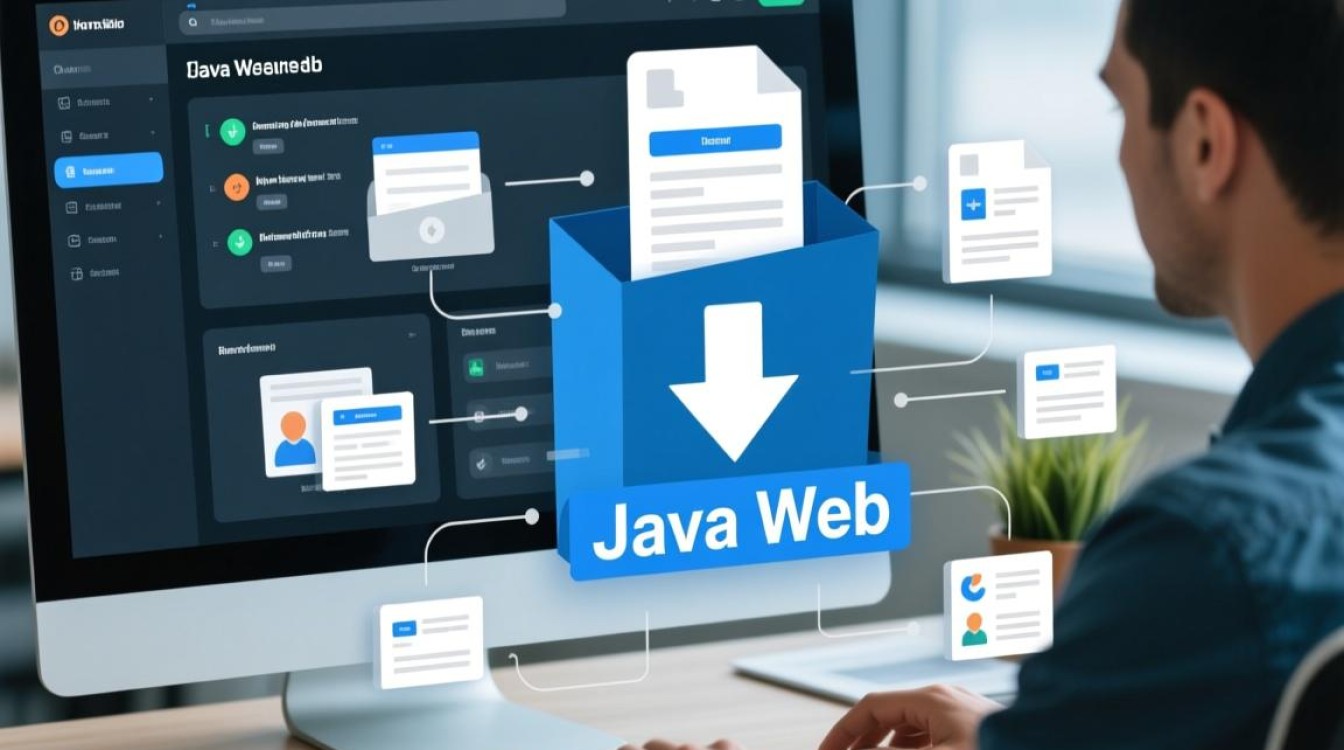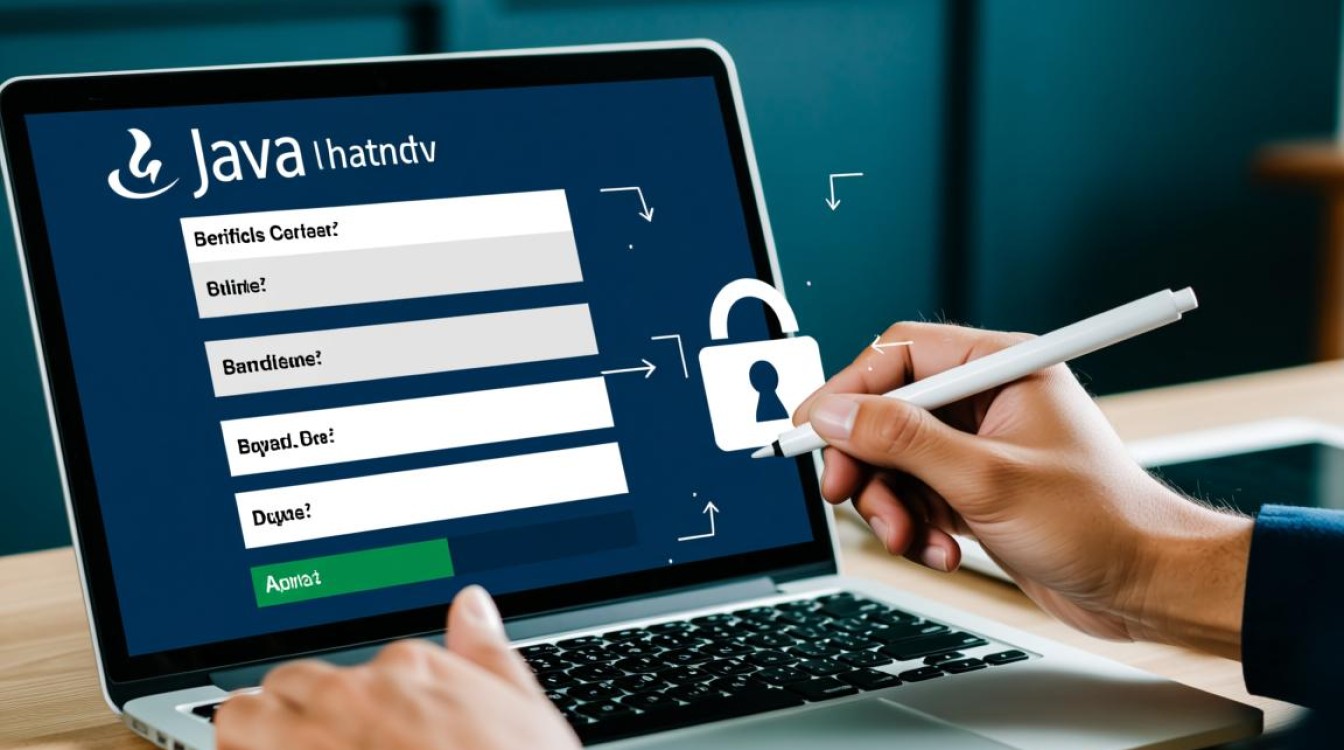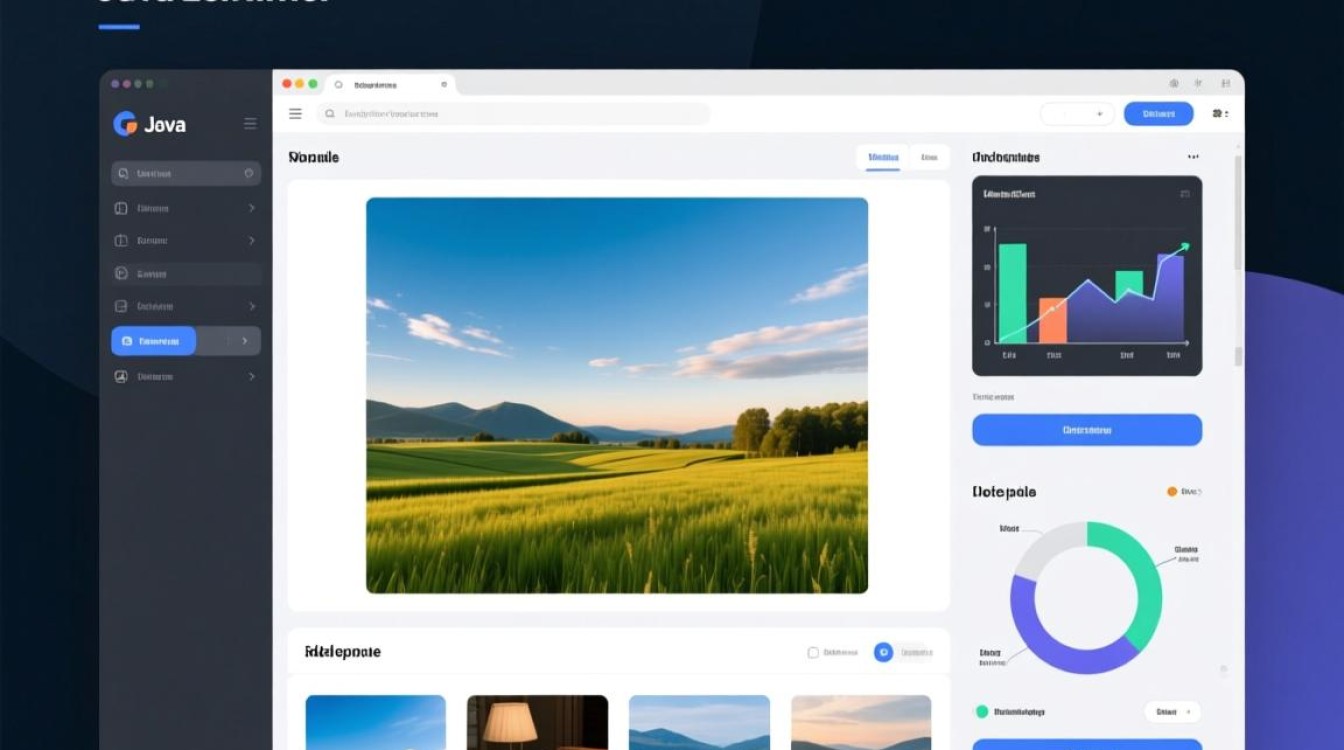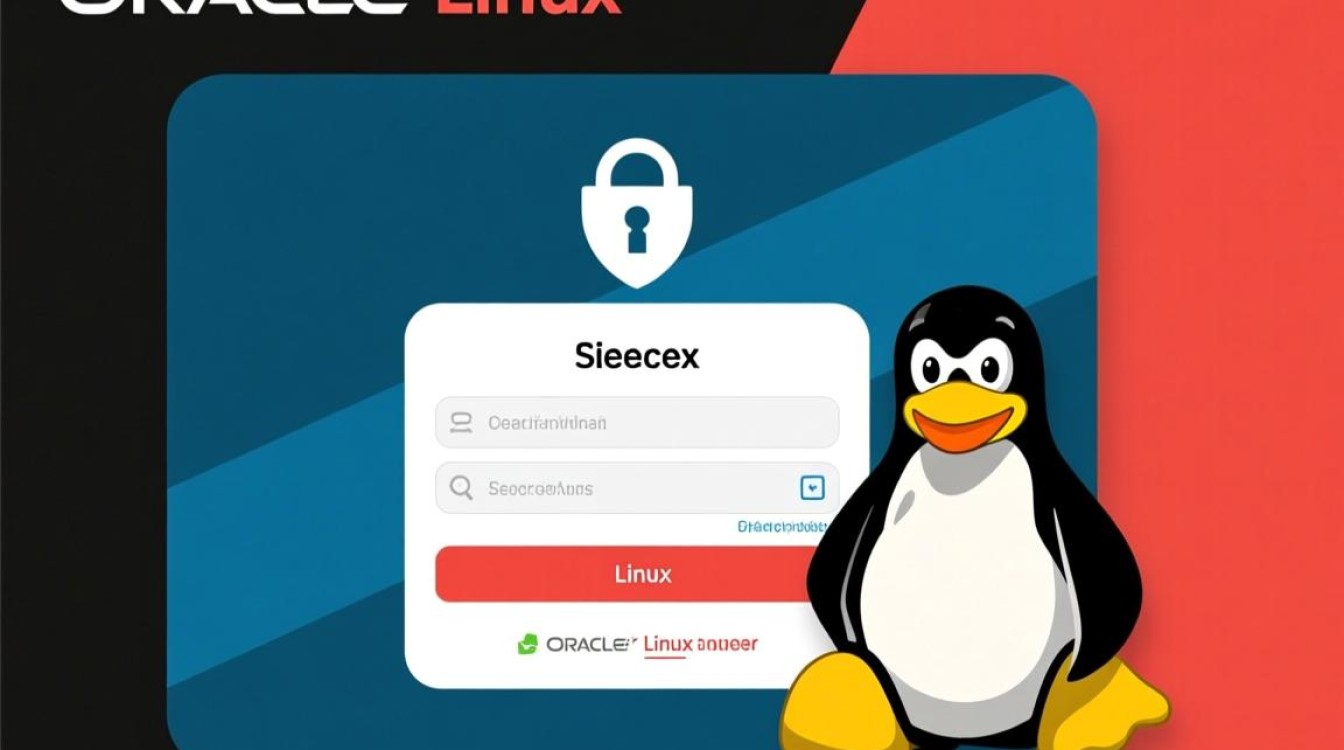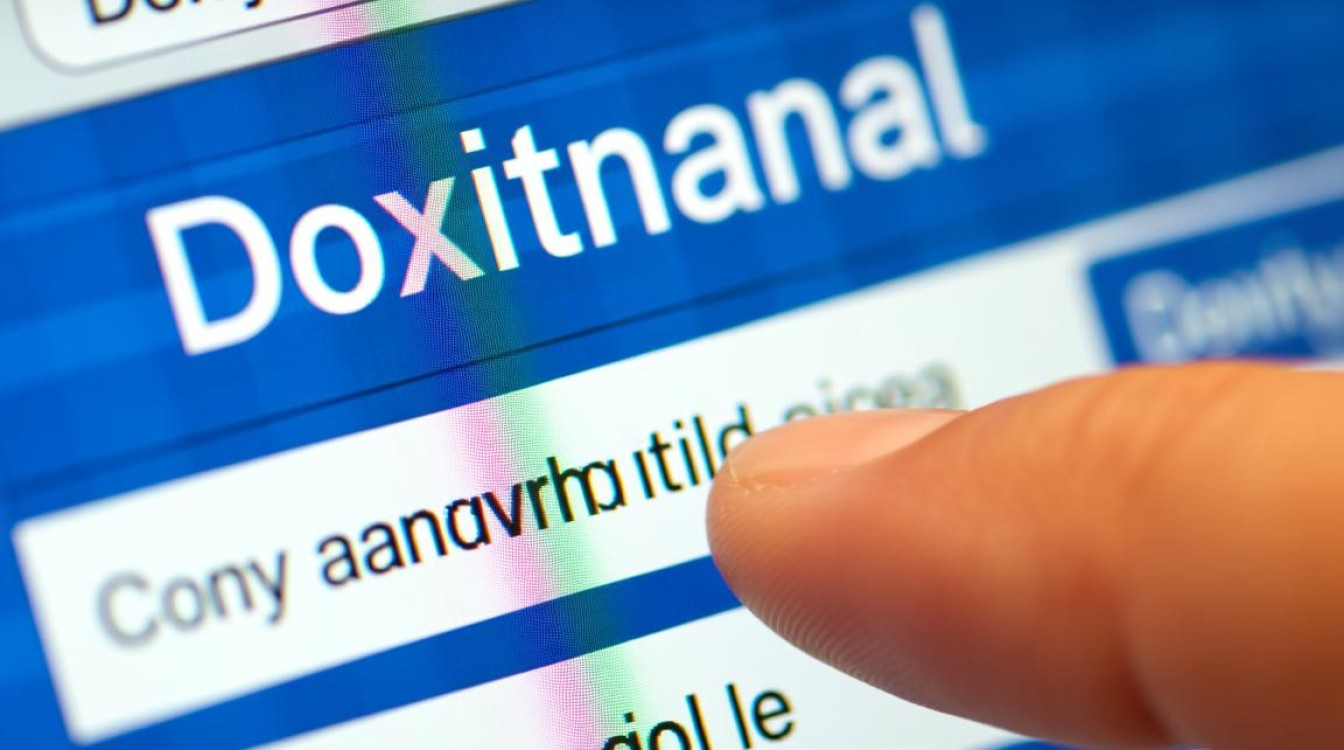了解JavaScript及其在电脑中的作用
JavaScript是一种广泛用于网页开发的脚本语言,它能够在用户的浏览器端运行,实现动态交互效果,如页面动画、表单验证、内容更新等,除了网页端,JavaScript也可用于服务器端开发(如Node.js)、桌面应用(如Electron)以及移动应用(如React Native),当电脑中运行需要JavaScript的环境或程序时,检测JavaScript是否可用或正常工作就显得尤为重要,开发者需要确认代码能否正确执行,普通用户可能想排查网页功能异常是否与JavaScript有关,或者管理员需要检查系统是否支持某些依赖JavaScript的应用。

检测电脑是否有JavaScript,通常分为两种场景:一是检测当前浏览器环境中是否启用或支持JavaScript;二是检测系统中是否安装了JavaScript运行时环境(如Node.js),这两种场景的检测方法和目的有所不同,下面将分别详细介绍。
浏览器环境中JavaScript的检测方法
浏览器是大多数用户接触JavaScript的主要场景,无论是日常上网还是开发调试,都需要确认浏览器是否支持并启用了JavaScript,以下是几种常见的检测方法:
使用浏览器开发者工具
现代浏览器(如Chrome、Firefox、Edge、Safari)都内置了开发者工具,通过它可以快速查看JavaScript的启用状态并排查问题。
-
Chrome/Edge浏览器:按
F12或右键点击页面选择“检查”,打开开发者工具,切换到“Console(控制台)”标签页,如果页面中包含JavaScript代码,控制台会显示执行结果或错误信息;如果完全无法执行JavaScript,可能是被禁用,点击开发者工具右上角的“设置”图标(齿轮⚙️),进入“Preferences(偏好设置)”,在“Debugger(调试器)”或“General(通用)”选项中检查“Enable JavaScript(启用JavaScript)”是否勾选。 -
Firefox浏览器:按
F12或Ctrl+Shift+I打开开发者工具,同样查看“Console(控制台)”,若JavaScript被禁用,可在地址栏输入about:config,搜索javascript.enabled,确保其值为true。 -
Safari浏览器:需先开启“开发菜单”——在“偏好设置-高级”中勾选“显示开发菜单”,然后通过“开发-禁用JavaScript”来切换状态。
通过网页测试脚本
如果不想使用开发者工具,可以通过编写或访问简单的测试页面来检测JavaScript,创建一个HTML文件,内容如下:
<!DOCTYPE html>
<html>
<head> JavaScript测试</title>
</head>
<body>
<p id="test">如果JavaScript未启用,这段文字不会改变。</p>
<script>
document.getElementById("test").innerHTML = "JavaScript已启用!";
</script>
</body>
</html>
将文件保存为.html格式并用浏览器打开,如果页面文字变为“JavaScript已启用!”,说明浏览器支持并启用了JavaScript;否则,可能是被禁用或浏览器不支持(目前几乎所有主流浏览器都支持JavaScript)。
检查浏览器设置中的JavaScript选项
部分浏览器的设置界面中可以直接管理JavaScript的启用状态。

- Chrome:进入“设置-隐私和安全-网站设置-JavaScript”,确保设置为“允许”(默认)。
- Firefox:进入“设置-隐私与安全-JavaScript”,勾选“启用JavaScript”。
- Edge:进入“设置-网站权限-JavaScript”,设置为“允许”。
如果设置中显示JavaScript被禁用,启用后刷新页面重新测试即可。
系统中JavaScript运行时环境的检测方法
除了浏览器端,开发者或系统管理员可能还需要检测电脑是否安装了JavaScript运行时环境,例如Node.js,它允许在服务器端或命令行中运行JavaScript代码,以下是检测Node.js的常用方法:
使用命令行工具
Windows系统可使用cmd或PowerShell,macOS/Linux系统可使用Terminal(终端),输入以下命令:
node -v
如果系统已安装Node.js,会显示版本号(如v18.17.0);如果提示“node不是内部或外部命令”,说明未安装Node.js或未将其添加到系统环境变量中。
运行简单的Node.js脚本
若已安装Node.js,可通过创建测试脚本验证其功能,新建一个文件test.js如下:
console.log("Node.js环境正常工作!");
在命令行中进入文件所在目录,执行以下命令:
node test.js
如果终端输出“Node.js环境正常工作!”,说明Node.js可正常运行JavaScript代码。
检查环境变量
若命令行提示node命令未找到,可能是Node.js未正确添加到系统环境变量,可通过以下步骤检查:
- Windows:右键“此电脑-属性-高级系统设置-环境变量”,在“系统变量”中查看
Path是否包含Node.js的安装路径(如C:\Program Files\nodejs\)。 - macOS/Linux:打开终端,输入
echo $PATH,查看输出是否包含Node.js的安装路径(如/usr/local/bin/node)。
若未包含,需手动添加并重启终端。

常见问题及解决方案
在检测JavaScript的过程中,可能会遇到一些问题,以下是常见情况及解决方法:
浏览器中JavaScript被禁用
现象:网页交互功能失效(如按钮无响应、下拉菜单无法展开),测试脚本未执行。
解决:进入浏览器设置,找到“JavaScript”选项并启用,重启浏览器后重试。
浏览器插件阻止JavaScript
现象:仅特定网站无法运行JavaScript,或控制台提示“Blocked by extension”等错误。
解决:禁用可能阻止JavaScript的插件(如广告拦截器、脚本管理工具),或临时切换到无痕模式测试。
Node.js安装后命令不可用
现象:输入node -v提示“命令未找到”。
解决:检查Node.js安装路径是否正确添加到环境变量,或重新安装并勾选“Add to PATH”选项。
企业环境或受限系统
现象:无法修改浏览器设置或安装Node.js。
解决:联系系统管理员,确认是否因策略限制禁用了JavaScript或相关工具。
检测电脑是否有JavaScript,需根据具体场景选择合适的方法:普通用户可通过浏览器设置、开发者工具或测试页面确认浏览器端JavaScript状态;开发者则需重点检查Node.js等运行时环境的安装与配置,无论是排查网页异常还是开发调试,掌握这些检测方法都能快速定位问题,确保JavaScript相关功能正常运行,在日常使用中,建议保持浏览器和开发工具的更新,以获得更好的兼容性和安全性。